As traduções são geradas por tradução automática. Em caso de conflito entre o conteúdo da tradução e da versão original em inglês, a versão em inglês prevalecerá.
Conecte-se a instâncias Linux ou Unix no Lightsail
O Amazon Lightsail fornece um cliente SSH baseado em navegador, que é a maneira mais rápida de se conectar à sua instância Linux ou Unix. Você também pode usar seu próprio SSH cliente para se conectar à sua instância. Para obter mais informações, consulte Baixar e configurar o Pu TTY.
Conecte-se à sua instância SSH para realizar tarefas administrativas no servidor, como instalar pacotes de software ou configurar aplicativos web. O SSH cliente baseado em navegador não requer instalação de software e está disponível quase imediatamente após a criação de uma instância.
Para se conectar a uma instância do Windows Server no Lightsail, consulte Conecte-se à sua instância baseada em Windows.
Para conectar-se à sua instância do Linux ou Unix
-
Faça login no console do Lightsail
. -
Acesse o SSH cliente baseado em navegador da instância à qual você deseja se conectar usando qualquer um dos seguintes:
-
Escolha o ícone de conexão rápida, como mostrado no exemplo a seguir.
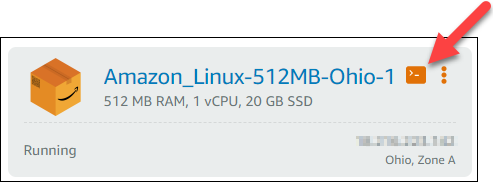
-
Escolha o ícone do menu de ações (⋮) e então escolha Conectar-se.
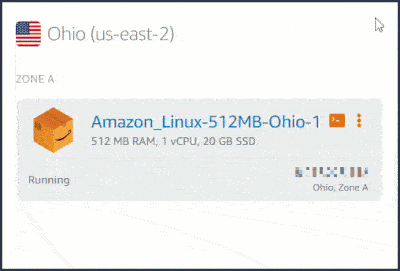
-
Escolha o nome da instância e, na guia Conectar, escolha Conectar usando SSH.
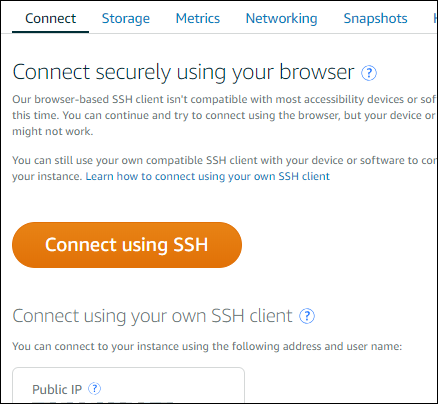
Você pode começar a interagir com sua instância quando o SSH cliente baseado em navegador for aberto e uma tela de terminal for exibida, conforme mostrado no exemplo a seguir:
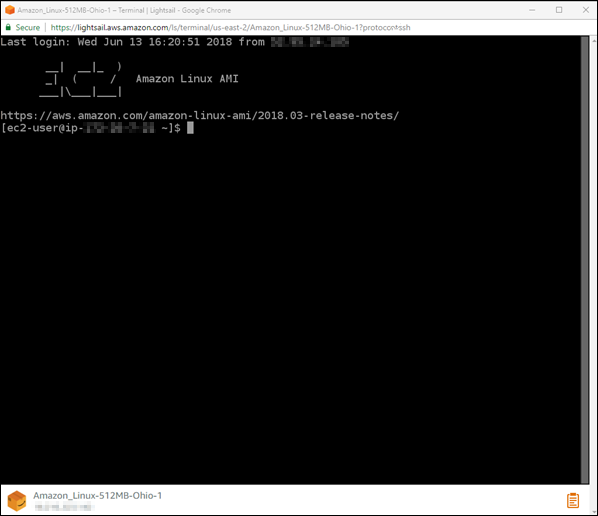
nota
A guia Conectar também fornece as informações necessárias para se conectar usando seu próprio SSH cliente. Para obter mais informações, consulte Baixar e configurar o Pu TTY
-
Interaja com sua instância Linux ou Unix usando o cliente baseado em navegador SSH
Digite comandos Linux ou Unix diretamente na tela do terminal, cole texto na tela do terminal ou copie texto da tela do terminal do cliente baseado em navegadorSSH. As seções a seguir mostram como copiar e colar texto de e para a área de transferência em. SSH
Para colar texto no cliente baseado em navegador SSH
-
Destaque o texto em seu desktop local, então pressione Ctrl+C ou Cmd+C para copiá-lo para sua área de transferência local.
-
No canto inferior direito do SSH cliente baseado em navegador, escolha o ícone da área de transferência. A caixa de texto da área de transferência SSH do cliente baseada no navegador é exibida.
-
Clique na caixa de texto e pressione Ctrl+V ou Cmd+V para colar o conteúdo da sua área de transferência local na área de transferência do cliente baseada no navegador. SSH
-
Clique com o botão direito do mouse em qualquer área na tela do SSH terminal para colar o texto da área de transferência do SSH cliente baseada no navegador na tela do terminal.
Para copiar texto do cliente baseado em navegador SSH
-
Destaque o texto na tela de terminal.
-
No canto inferior direito do SSH cliente baseado em navegador, escolha o ícone da área de transferência. A caixa de texto da área de transferência SSH do cliente baseada no navegador é exibida.
-
Destaque o texto que você deseja copiar e, em seguida, pressione Ctrl+C ou Cmd+C para copiar o texto para a área de transferência local. Agora você pode colar o texto copiado em qualquer lugar em seu desktop local.